그러나 때때로 사용자에게 ' npm 명령을 찾을 수 없습니다 ” 사용자 작업 흐름을 방해하는 npm 레지스트리에서 모듈이나 패키지를 설치하거나 구성할 때 발생합니다.
이 게시물에서는 다음을 보여줍니다.
Linux에서 'npm 명령을 찾을 수 없음'을 해결하는 방법은 무엇입니까?
Node.js는 JavaScript 코드에 널리 사용되는 런타임 환경입니다. Node.js는 모든 주요 운영 체제와 호환됩니다. 때때로 JavaScript로 Node.js 모듈을 설치하는 동안 사용자에게 ' npm 명령을 찾을 수 없습니다 ' 아래 그림과 같이. 이 오류는 npm이 시스템에 설치되지 않았거나 오래된 버전의 npm이 사용 중이거나 npm이 Linux 경로 환경 설정에 추가되지 않은 등의 다른 목적으로 인해 발생합니다.

위에 표시된 오류를 해결하려면 다음 해결 방법을 시도해 보십시오.
해결 방법 1: Linux에 npm 설치
Node.js 설치 중에 사용자가 npm 패키지 관리자 설치를 잊어버리거나 npm이 시스템에 올바르게 설치되지 않을 수 있습니다. 이로 인해 사용자에게 ' 'npm' 명령을 찾을 수 없습니다 '. 명시된 문제를 해결하려면 다음 지침에 따라 Linux에 npm을 설치하세요.
1단계: Ubuntu 업데이트
먼저 '를 통해 Ubuntu 터미널을 시작하십시오. Ctrl+Alt+T ' 열쇠. 그런 다음 '를 실행하십시오. 적절한 업데이트 ” Ubuntu 저장소를 업데이트하는 명령:
sudo 적절한 업데이트
2단계: npm 패키지 설치
다음으로 “를 통해 npm 패키지 관리자를 설치합니다. 적절한 npm 설치 ' 명령. 이 명령에는 루트 권한이 필요할 수 있으므로 ' sudo ” 명령 앞에:
sudo 적절한 설치하다 npm -그리고여기서는 “ -그리고 ' 플래그는 'npm' 설치를 위해 추가 디스크 공간을 사용하기 위해 처리 권한을 할당하는 데 사용됩니다.

3단계: 확인
이제 npm이 설치되어 있는지 확인하고 ' npm -v ' 명령:
npm -안에아래 출력은 “ 8.5.1 ” npm 버전:

npm 명령이 제대로 작동하는지 확인하려면 Node.js 모듈을 설치하세요. 예를 들어, 우리는 “ 표현하다 ' 모듈:
npm 설치하다 표현하다아래 결과는 모듈을 설치했으며 명시된 문제를 효과적으로 해결했음을 나타냅니다.

문제가 계속 지속되면 npm이 Path 환경 설정에 자동으로 추가되지 않은 것입니다.
해결 방법 2: 경로 환경 설정에 npm 추가
npm이 시스템 경로에 추가되지 않으면 시스템이 npm 명령을 감지하지 못하고 사용자에게 '오류가 발생합니다. npm 명령을 찾을 수 없습니다 '. 명시된 문제를 해결하려면 Linux 환경 설정에 npm 설치 경로를 수동으로 추가하세요. 그렇게 하려면 주어진 절차를 따르십시오.
1단계: npm 설치 위치 확인
먼저 “를 통해 npm 설치 위치를 확인하세요. 어느 npm ' 명령:
어느 npm 
2단계: 경로 환경 설정 확인
이제 시스템 '을 확인하여 Linux Path 환경 설정에 npm이 추가되었는지 확인하십시오. 길 ':
에코 $PATH여기에서 PATH 환경 설정이 이미 최신 상태이고 npm 설치 경로가 환경 설정에 이미 존재하는 것을 확인할 수 있습니다.

그러나 환경 PATH 설정에 npm 실행 경로가 없으면 아래 단계에 따라 시스템 경로에 npm을 추가하십시오.
3단계: Linux 환경 설정에 npm 경로 추가
'를 엽니다. .bashrc sudo 사용자 권한이 있는 Linux 텍스트 편집기에서 ” 파일을 엽니다. 여기서는 nano 편집기를 사용했습니다.
sudo 나노 .bashrc 
그런 다음, 다음 스니펫을 파일에 붙여넣고 '를 통해 파일을 저장합니다. Ctrl+S ' 열쇠:
내보내다 길 = 'usr/빈: $PATH ' 
나노 편집기를 종료하려면 “ Ctrl+X ' 열쇠.
4단계: Bash 셸 환경 다시 로드
업데이트 후 ' .bashrc ” 파일에서 Bash 셸 환경을 다시 로드하여 아래 명령을 통해 변경 사항을 구현합니다.
원천 ~ / .bashrc 
그 후, 다시 “npm” 명령을 실행하여 문제가 해결되었는지 확인하세요.
해결 방법 3: 'node_modules' 디렉터리 권한 확인
Linux에 npm을 설치하는 동안 “ node_modules '에 따라 Node.js 프로젝트의 패키지가 포함된 디렉터리입니다. 프로젝트.json ” 파일. 만약 “ node_modules ” 디렉토리에 필수 권한이 없으면 다른 오류가 발생할 수 있습니다. 이러한 오류를 해결하려면 아래 단계를 사용하여 'node_modules'에 필수 권한을 할당하십시오.
1단계: “node_modules” 디렉터리 보기
일반적으로 “ node_modules ” 디렉터리는 Linux 사용자 디렉터리에 있습니다. 현재 디렉터리의 파일을 확인하려면 “ ㅋㅋㅋ ':
ㅋㅋㅋ 
현재 열려 있는 디렉터리의 경로를 보려면 ' 비밀 ':
비밀'의 경로를 참고하세요. node_modules 출력에서 ” 디렉터리:

2단계: 'node_modules'에 권한 할당
이제 '에 필수 권한을 할당하세요. node_modules ' 을 통해 ' chown -R $(whoami):root

이렇게 하면 'npm' 명령과 관련된 다양한 오류가 해결됩니다.
Windows에서 'npm 명령을 찾을 수 없음'을 해결하는 방법은 무엇입니까?
Windows에서는 npm이 Node.js 설치와 함께 설치되며 Windows 경로에 자동으로 추가됩니다. 따라서 ' npm 명령을 찾을 수 없습니다 ” 오류가 발생했습니다. 그러나 사용자가 다음과 같은 상황에 직면하는 경우는 거의 없습니다. npm이 내부 또는 외부로 인식되지 않습니다. ” 명령 오류입니다. 이는 Node.js 설치와 함께 npm이 설치되지 않은 경우 Windows PATH 변수에서 npm 실행 경로가 인식되지 않거나 이전 버전의 npm이 사용되기 때문입니다.

강조 표시된 문제를 해결하려면 다음 해결 방법을 따르십시오.
위에 제시된 각 솔루션을 하나씩 따라해 보겠습니다.
해결 방법 1: Node.js 제거 및 재설치
Windows에 Node.js를 설치하는 동안 npm 패키지가 제대로 설치되지 않거나 npm 버전이 오래되어 새로운 JavaScript 애플리케이션 및 모듈과 호환되지 않는 경우가 있습니다. 이로 인해 사용자는 ' npm 명령이 인식되지 않습니다 ” 오류. 명시된 문제를 해결하려면 다음 절차에 따라 최신 버전의 Node.js 및 npm을 설치하세요.
1단계: '프로그램 추가 또는 제거' 설정 실행
Node.js와 npm을 새로 설치하려면 먼저 이전 버전을 제거하세요. 이를 위해 “ 프로그램 추가 또는 제거 ' 설정:
2단계: Node.js 제거
앱 목록 검색창에서 “node”를 검색하고 Node.js 애플리케이션을 선택하세요. 여기에서 아래 표시된 '를 클릭하십시오. 세 개의 점 ” 아이콘을 클릭하면 더 많은 옵션을 볼 수 있습니다.

다음으로 “를 클릭하세요. 제거 Node.js를 설치하는 옵션입니다. 사용자는 ' 수정하다 ” 옵션을 사용하여 Node.js 설치를 수정하거나 수정할 수 있습니다. 하지만 이 단계에는 Node.js가 필요합니다. msi ” 파일. npm과 Node.js를 업그레이드하기 위해 최신 버전을 새로 설치합니다.
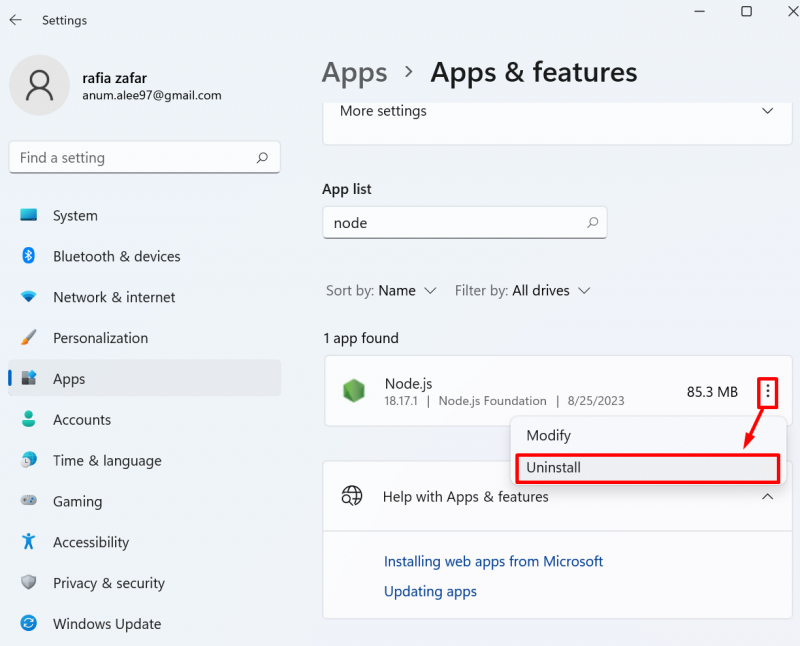
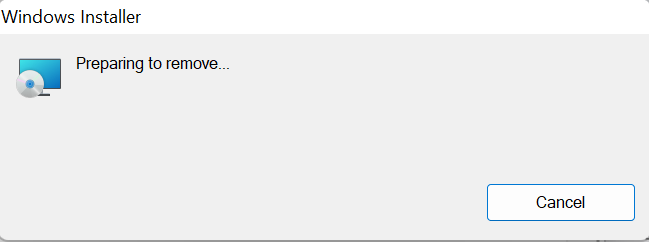
3단계: Node.js 설치 프로그램 다운로드
Node.js 공식 열기 웹사이트 아래 옵션을 눌러 Node.js 최신 버전을 다운로드하세요.

다음으로 ' 다운로드 ” 폴더를 클릭하고 Node.js .msi 파일을 두 번 클릭하여 설치 프로그램을 실행합니다.

4단계: Node.js 및 npm 설치
그러면 Node.js 설정 마법사가 열리고 “ 다음 ” 버튼을 눌러 설치 단계를 진행하세요.

Node.js에 동의하세요.” 최종 사용자 라이센스 계약 '아래에 표시된 확인란을 누르고 ' 다음 ' 버튼:
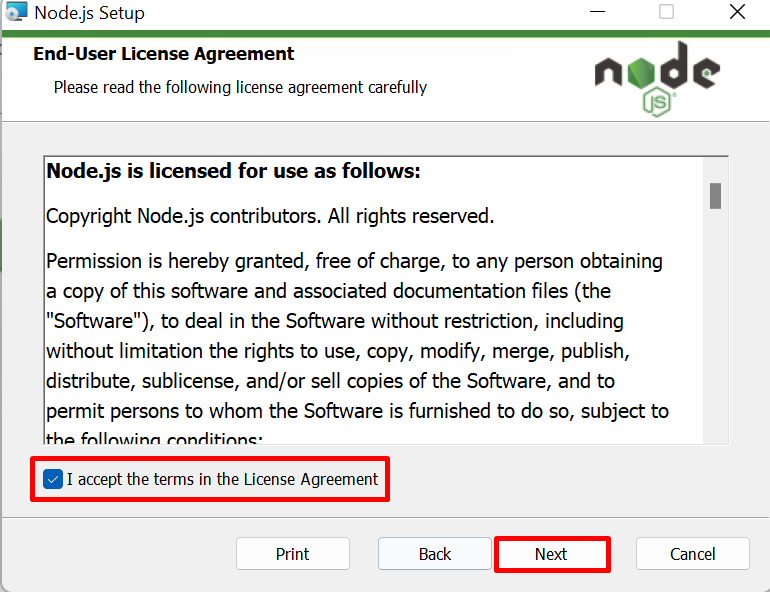
Node.js 설치 위치를 선택하고 “를 누르세요. 다음 '. 여기서는 기본적으로 선택된 위치를 계속 사용하겠습니다.

다음 마법사에서 'npm 패키지 관리자' 옵션으로 이동하고 아래 옵션을 선택하여 Node.js 설치와 함께 npm을 완전히 설치하세요.

그 후 '를 누르세요. 다음 ” 버튼을 눌러 프로세스를 계속 진행하세요.

여기에서 npm 및 Node.js와 함께 추가 도구를 설치하려면 아래 제공된 확인란을 누르고 '를 누르십시오. 다음 '. 여기서는 추가 도구가 필요하지 않습니다.

마지막으로 “ 설치하다 ” 버튼을 눌러 Windows에 Node.js 및 npm 설치를 시작하세요.

설치 과정을 완료한 후 ' 마치다 ' 버튼:

그러면 Node.js 및 npm이 Windows 경로 변수에 자동으로 추가됩니다.
5단계: 터미널 실행
npm 및 Node.js가 설치되어 Windows 경로에 추가되었는지 확인하려면 시작 메뉴를 통해 명령 프롬프트 Windows 기본 터미널을 엽니다.

6단계: 확인
다음으로 “ 노드 -v ” Node.js 버전을 확인하는 명령:
마디 -안에 
이제 npm이 설치되어 있고 제대로 작동하는지 확인하려면 npm 버전을 확인하세요.
npm -안에아래 결과에서 npm이 효과적으로 설치되었음을 확인할 수 있습니다. 10.2.4 ” 버전:

이제 'npm 명령을 찾을 수 없습니다.' 오류가 해결되었는지 확인합니다. 이를 위해 “를 사용하여 Node.js 환경을 초기화합니다. npm 초기화 ' 명령:
npm 초기화아래 출력은 npm 명령이 인식되지 않음 오류를 효과적으로 해결했음을 보여줍니다.

오류가 계속 지속되면 Windows 경로에 npm이 추가되지 않은 것입니다. 문제를 해결하려면 아래 해결 방법을 시도해 보세요.
해결 방법 2: Windows 경로에 npm 추가
그러나 Node.js 및 npm이 설치되는 동안 Windows PATH 변수는 자동으로 업데이트됩니다. 그러나 npm이 Windows 경로에 추가되지 않으면 시스템은 터미널에서 npm 명령줄 유틸리티에 액세스할 수 없으며 사용자는 ' npm 명령을 찾을 수 없습니다 '. 명시된 문제를 해결하려면 다음 데모를 사용하여 Windows 경로 변수에 npm을 추가하세요.
1단계: Npm 설치 위치 확인
먼저 npm 및 Node.js 설치 위치로 이동합니다. 기본적으로 npm은 ' C:\Program Files\Node.js ” 디렉토리. 아래 주소 표시줄에서 설치 디렉터리 경로를 복사합니다.

2단계: 환경 변수 실행
다음으로 Windows 시작 메뉴를 통해 환경 변수 설정을 시작합니다.

다음으로 “ 환경 변수 ” 버튼을 클릭하여 Windows 변수 설정을 시작합니다.

3단계: Windows 경로에 npm 추가
'를 엽니다. 길 '의 '옵션 시스템 변수 ' 목록. 이를 위해 먼저 “ 길 '를 누른 다음 ' 편집하다 ' 버튼:

여기에서는 Node.js 및 npm 실행 파일 경로가 이미 설정되어 Windows 경로 변수에 추가되었습니다. 그러나 경로가 추가되지 않았거나 Path 변수에 존재하는 경우 수동으로 추가하십시오. 이를 위해 먼저 “ 새로운 ”버튼을 누르고 npm 설치 경로를 붙여넣으세요.” C:\Program Files\Node.js '를 누르고 ' 좋아요 ' 버튼:

4단계: npm 명령 사용
'를 추가한 후 npm '를 Windows 경로로 이동하고 Windows 명령 프롬프트 터미널을 다시 시작한 다음 npm 명령을 사용하여 패키지나 모듈을 설치하고 명시된 문제가 해결되었는지 확인합니다.
npm 설치하다 표현하다데모를 위해 “ 표현하다 ” npm 패키지 관리자를 사용하는 Node.js 모듈입니다. 아래 결과는 'npm 찾을 수 없음' 오류를 효과적으로 해결하고 Node.js 모듈을 성공적으로 설치했음을 보여줍니다.

우리는 ' npm 명령을 찾을 수 없습니다 ” 오류는 Windows와 Linux OS 모두에서 발생합니다.
결론
'npm 명령을 찾을 수 없음' 오류를 수정하려면 '를 사용하여 Linux에서 npm 패키지 관리자를 다시 설치해 보세요. sudo apt 설치 npm -y ' 명령. Windows에서는 사용자가 Node.js를 완전히 제거하고 시스템에 다시 설치해야 합니다. 이를 위해 공식 홈페이지에서 Node.js “.msi” 파일을 다운로드한 후, 인스톨러를 실행하고, npm을 설치합니다. 다른 해결책은 Windows 또는 Linux 환경 설정에 npm을 추가하는 것입니다. 이렇게 하면 Windows 또는 Linux 터미널에서 npm에 액세스할 수 있습니다. 이 글에서는 ' npm 명령을 찾을 수 없습니다 ” 오류가 Windows와 Linux OS 모두에서 발생합니다.